Ubuntu je operativni sistem koji je već po prirodi prilično brz. Zahvaljujući Linux-ovoj arhitekturi, on zahteva znatno manje procesorske snage, grafičke obrade, memorije i prostora na disku. Međutim, bez obzira na to koliko dobro funkcioniše, uvek postoji prostor za poboljšanje. Ako ste zadovoljni sa svojim Ubuntu računarom, ali želite da ga učinite još boljim, na pravom ste mestu! U ovom vodiču ćemo istražiti sve fantastične načine na koje možete optimizovati i ubrzati svoj Ubuntu sistem.
Smanjenje vremena pokretanja
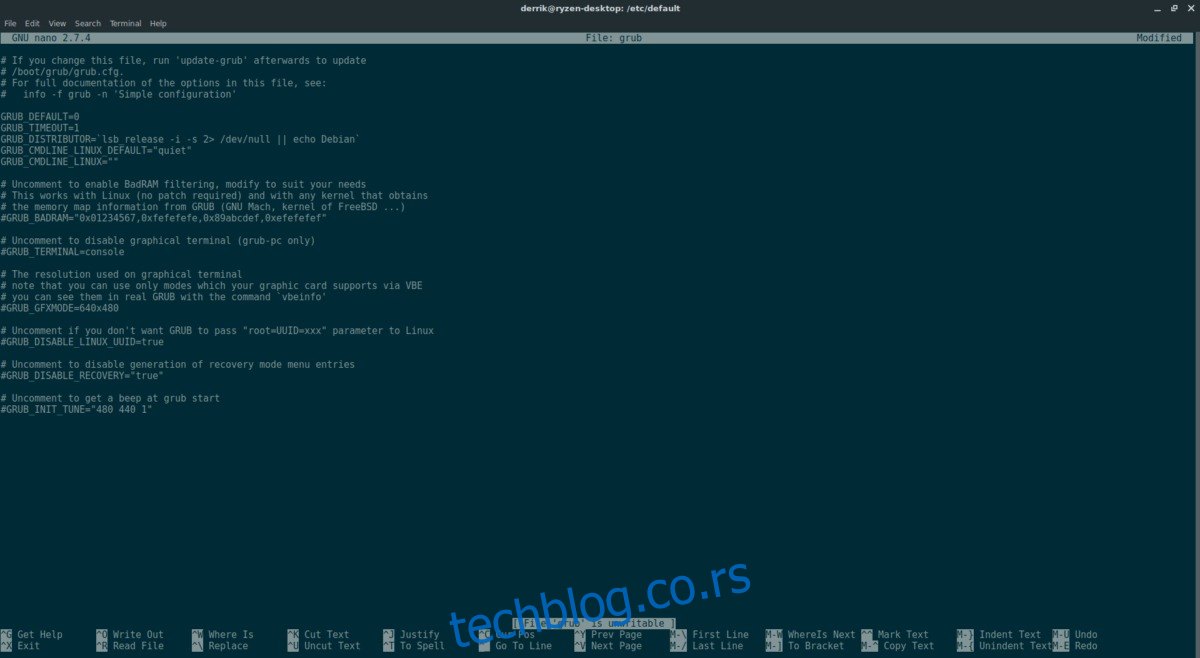
Jedan od efikasnih načina da ubrzate svoj Ubuntu sistem je smanjenje vremena između paljenja računara i samog procesa pokretanja. Po default-u, vreme čekanja iznosi 5 sekundi, što možda ne zvuči mnogo, ali ukoliko ste u žurbi, može se činiti kao večnost. Ako želite da uštedite nekoliko sekundi ovog vremena, moraćete da izmenite konfiguracioni fajl Grub bootloadera. Da biste izmenili ovaj fajl, otvorite terminal i koristite Nano tekst editor da biste prilagodili podešavanja.
sudo nano /etc/default/grub
Pomerite se naniže i pronađite liniju “GRUB_TIMEOUT” i promenite vrednost sa 5 (ili bilo koju trenutnu vrednost) na 1.
Ova izmena će Grub-u naložiti da sačeka samo jednu sekundu pre pokretanja podrazumevanog operativnog sistema. Ukoliko smatrate da je 1 sekunda prekratka, možete postaviti vrednost na 3.
Sačuvajte fajl pritiskom na Ctrl + O, a zatim izađite iz editora pritiskom na Ctrl + X.
Nakon što ste izmenili konfiguraciju Ubuntu Grub bootloadera, ponovo pokrenite računar. Primetićete da sistem čeka znatno kraće pre nego što učita Ubuntu!
Uklanjanje nepotrebnih paketa
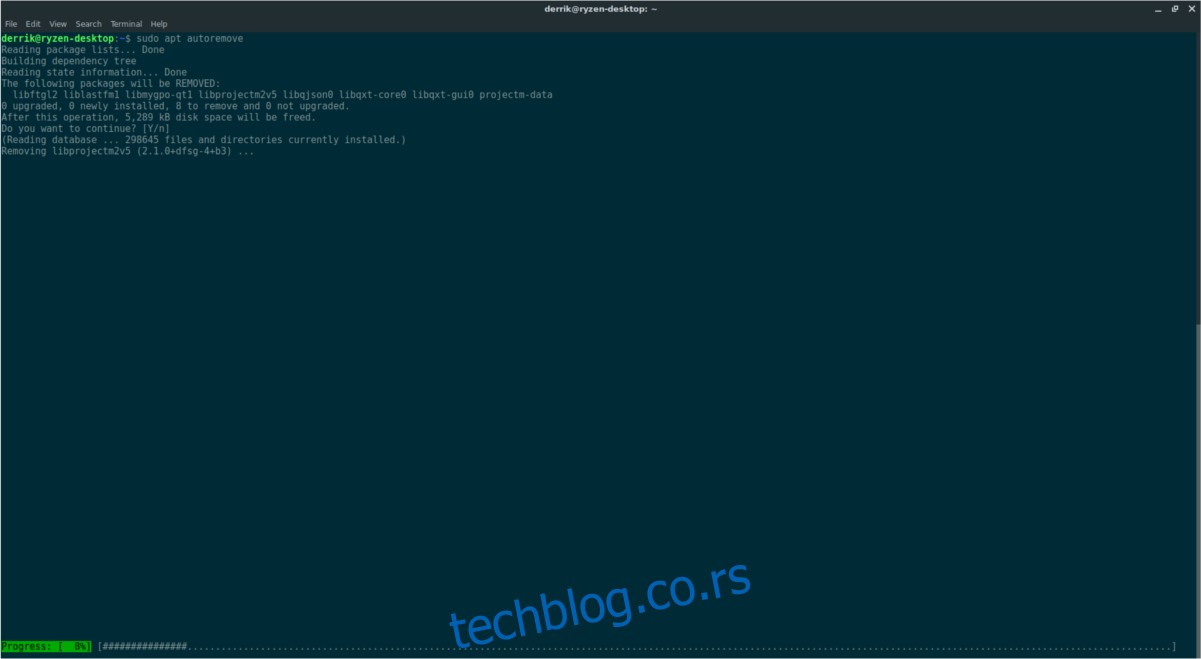
Prilikom deinstalacije paketa sa Ubuntu sistema, zaostali paketi, koji više nisu povezani ni sa jednim programom, ostaju na sistemu. Razlog za to leži u načinu na koji Apt menadžer paketa funkcioniše. On omogućava korisniku da uklanja paket po paket, umesto da prisiljava uklanjanje svih povezanih programa i zavisnosti.
Dozvoljavanje Ubuntu-u da gomila nepotrebne programe i zavisnosti može usporiti sistem, jer se time smanjuje prostor na disku. Da ne pominjemo, neprijatno je kada Apt stalno prijavljuje postojanje paketa koje treba obrisati. Da biste uklonili ove pakete sa Ubuntu-a, morate otvoriti terminal. Nažalost, ne postoji brz i efikasan način za čišćenje Apt-a bez korišćenja komandne linije.
U terminalu pokrenite sledeću komandu:
sudo apt autoremove
Komanda za automatsko uklanjanje će pregledati sve pakete na sistemu koji nisu neophodni i obrisati ih. Za najbolje rezultate, preporučuje se da ovu komandu pokrenete svaki put nakon deinstalacije bilo kog programa sa Ubuntu-a. Alternativno, možete je pokretati jednom mesečno.
Uklanjanje nepotrebnih PPA
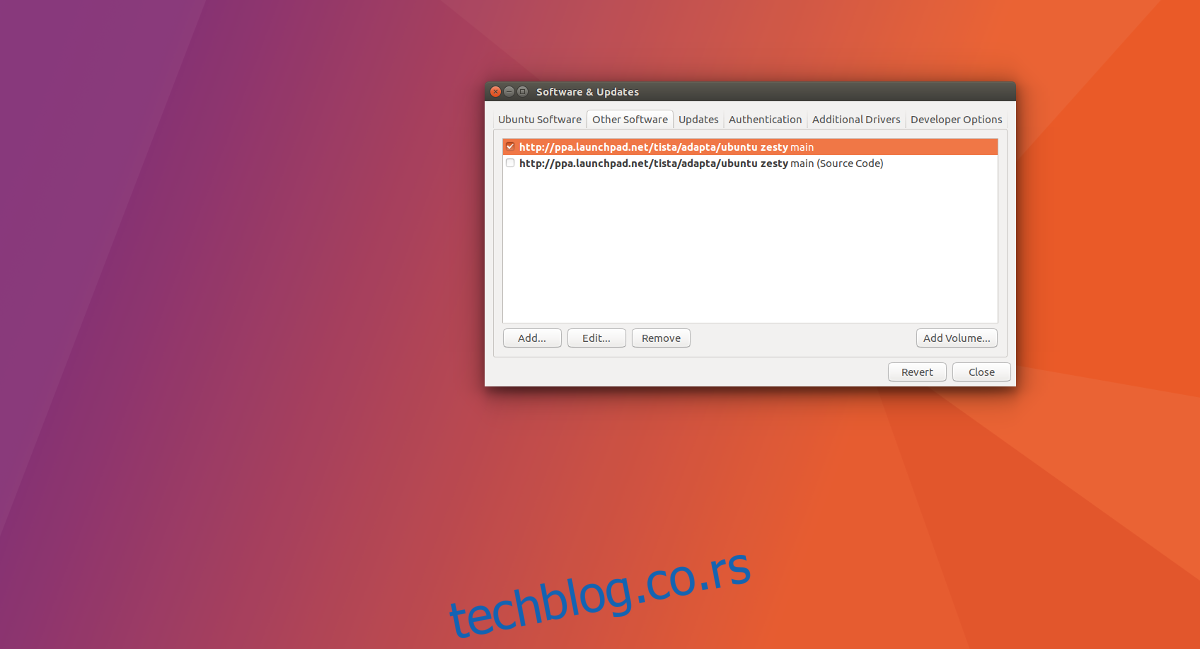
Često se dešava da iz raznih razloga morate dodati PPA repozitorijume treće strane u Ubuntu. Mogućnost brzog i jednostavnog instaliranja softvera iz drugih izvora može biti korisna. Međutim, PPA repozitorijumi nisu trajni. Često se dešava da budu napušteni, a kao rezultat toga, možete naići na greške prilikom pokretanja komande apt update u terminalu. Ovi PPA mogu ozbiljno zatrpati vašu listu softverskih repozitorijuma i usporiti proces osvežavanja izvora softvera.
Sve što je potrebno da rešite ovaj problem je da uklonite problematične PPA repozitorijume.
sudo add-apt-repository --remove ppa:someppa/ppa
Gornja komanda bi trebalo brzo da ukloni sve PPA repozitorijume sa kojima imate problema i da vam pomogne da očistite svoj Ubuntu računar. Ukoliko i dalje niste sigurni kako da uklonite PPA i treba vam dodatna pomoć, razmislite da pogledate detaljan vodič o tome kako ukloniti lične arhive paketa sa Ubuntu-a!
Upravljanje aplikacijama za pokretanje
Jedan od jednostavnih načina da usporite svoj Ubuntu računar je da dozvolite da se veliki broj aplikacija automatski pokreće prilikom podizanja sistema. Mnogi programi na Linuxu se dodaju u folder „autostart“, što može biti prilično naporno. Da biste ubrzali sistem, pokušajte da uklonite neke unose.
Postoji mnogo različitih načina za uklanjanje unosa za automatsko pokretanje u Ubuntu. Programi kao što su Stacer i Gnome Tweak Tool mogu biti korisni u ovim situacijama. Međutim, Ubuntu ima različite varijante i desktop okruženja, tako da nije moguće koristiti ove programe na isti način u svim situacijama. Da bismo ovo zaobišli, direktno ćemo raditi sa folderom za automatsko pokretanje putem terminala.
Prvo, koristite cd komandu da prebacite terminal iz vašeg kućnog foldera u ~/.config/autostart/ direktorijum.
cd ~/.config/autostart
U okviru direktorijuma za automatsko pokretanje, koristite ls komandu da biste brzo prikazali sve fajlove u tom direktorijumu. Obratite pažnju na prečice na desktop do različitih programa u ovom folderu, jer su to zapravo unosi za pokretanje.
ls
Pročitajte ls izlaz i odredite koje fajlove želite da obrišete. Imajte na umu da će svaki desktop shortcut fajl koji uklonite onemogućiti unos za pokretanje sistema. Da biste uklonili unos, koristite komandu rm.
rm someprogram.desktop
Nakon što očistite Ubuntu od nepotrebnih programa za pokretanje, on će početi da koristi znatno manje procesorske snage i RAM memorije. Pored toga, proces prijavljivanja nakon unosa korisničkog imena i lozinke biće mnogo brži!